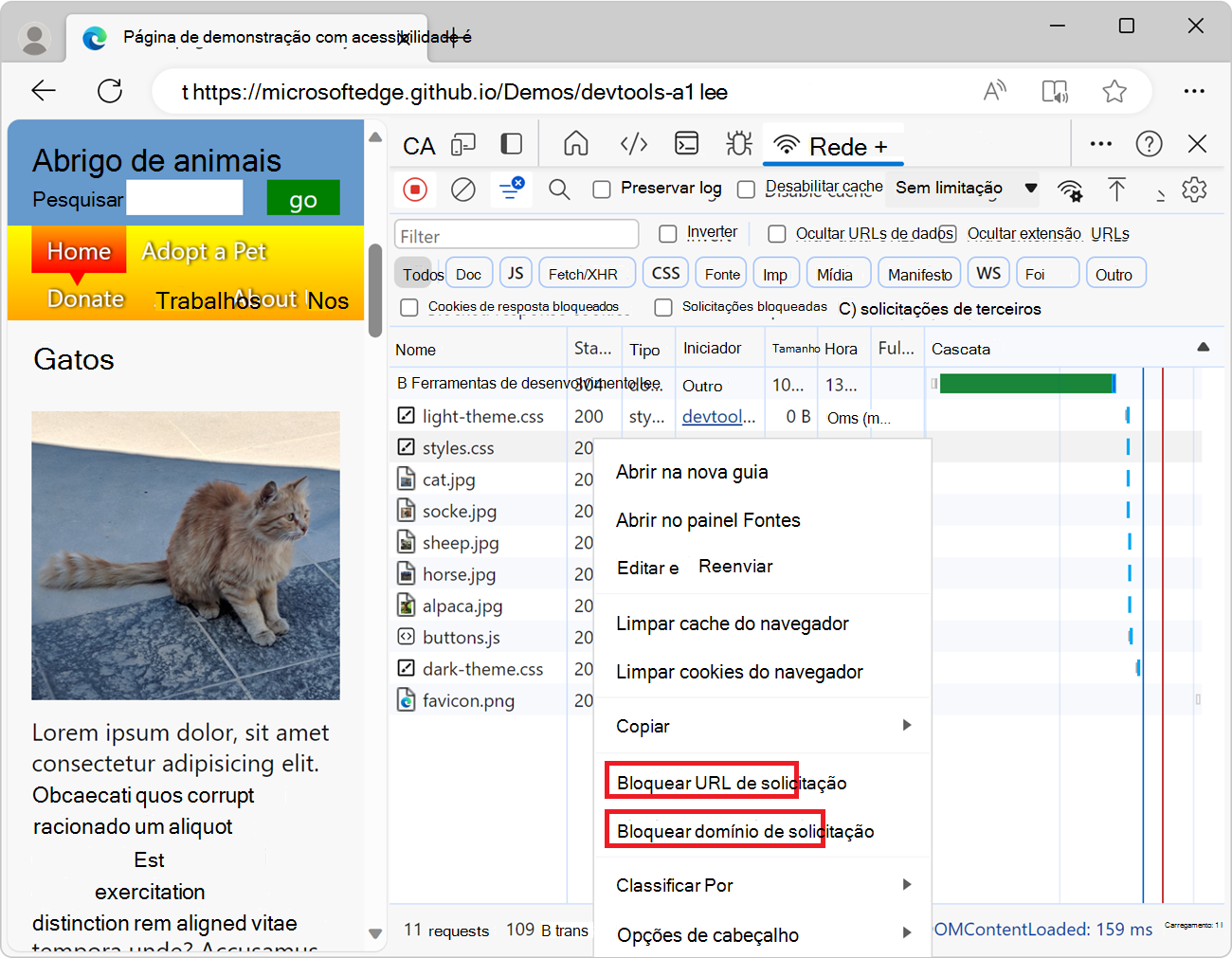Ferramenta de bloqueio de solicitação de rede
Use a ferramenta de bloqueio de solicitação de rede para marcar como uma página da Web parece e se comporta quando alguns recursos não estão disponíveis, como arquivos de imagem, arquivos JavaScript, fontes ou planilhas de estilo CSS. Use essa ferramenta para testar o bloqueio de solicitações de rede em um padrão de URL especificado e ver como uma página da Web se comporta.
Quando uma página da Web depende de recursos externos hospedados em outros servidores que não a página da Web HTML, às vezes esses servidores podem estar sem resposta ou indisponíveis para alguns usuários. Quando isso acontece, alguns recursos dos quais sua página da Web depende podem não ser recuperados pelo navegador da Web. É importante marcar como sua página da Web se comporta quando os recursos externos não são carregados. Teste se a página da Web manipula recursos ausentes normalmente ou aparece quebrada para seus usuários.
Depois de criar solicitações de rede bloqueadas e testar a página da Web, você poderá editar ou excluir as solicitações de rede bloqueadas.
Bloquear uma solicitação de rede
Para bloquear uma solicitação de rede:
Acesse a página da Web para a qual você deseja bloquear solicitações de rede. Por exemplo, abra a página de demonstração de teste de acessibilidade em uma nova guia ou janela. Esta página da Web contém imagens que você bloqueará usando a ferramenta de bloqueio de solicitação de rede.
Para abrir o DevTools, clique com o botão direito do mouse na página da Web e selecione Inspecionar. Ou pressione Ctrl+Shift+I (Windows, Linux) ou Command+Option+I (macOS).
Em DevTools, na Barra de Atividades, clique na guia Bloqueio de solicitação de rede. Se essa guia não estiver visível, clique no botão Mais Ferramentas (
 ).
).Clique no botão Adicionar padrão (
 ). A caixa de seleção Habilitar o bloqueio de solicitação de rede é selecionada automaticamente.
). A caixa de seleção Habilitar o bloqueio de solicitação de rede é selecionada automaticamente.Na caixa de texto Padrão de texto para bloquear solicitações correspondentes , digite *.jpg. Isso bloqueia todas as solicitações de imagens JPEG.
Você pode fazer qualquer um dos seguintes procedimentos:
- Digite a URL completa.
- Digite apenas o nome de domínio para bloquear todas as solicitações desse domínio.
- Substitua partes da URL por
*, para correspondência de padrões curinga.
Por exemplo,
contoso.comcorresponde a URLs como:https://contoso.comhttps://subdomain.contoso.comhttps://subdomain.contoso.com/path/to/resource
E
*.jpgcorresponde a URLs como:https://www.contoso.com/resource.jpghttp://third-party.com/6469272/163348534-b90ea1a3-c33cbeb1aed8.jpg
Clique no botão Adicionar :
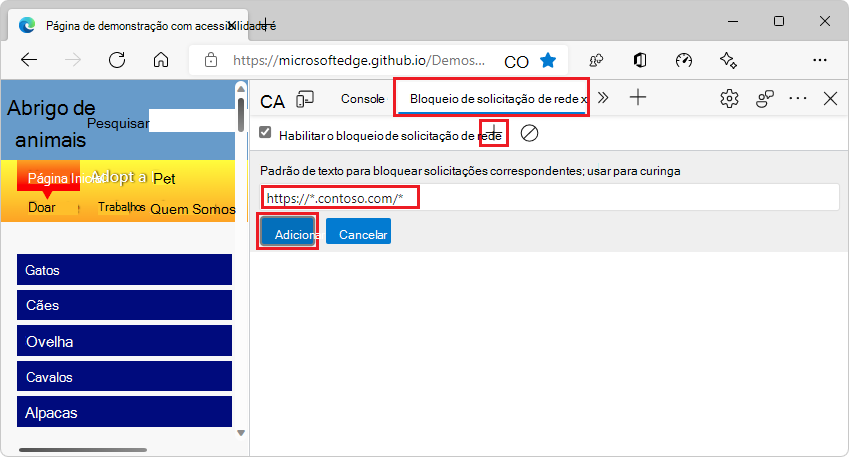
Atualize a página. Todas as imagens JPEG são bloqueadas, portanto, na página da Web renderizada, cada imagem é indicada como ausente, por um ícone de "imagem quebrada". O número de solicitações de rede bloqueadas é indicado na ferramenta de bloqueio de solicitação de rede:
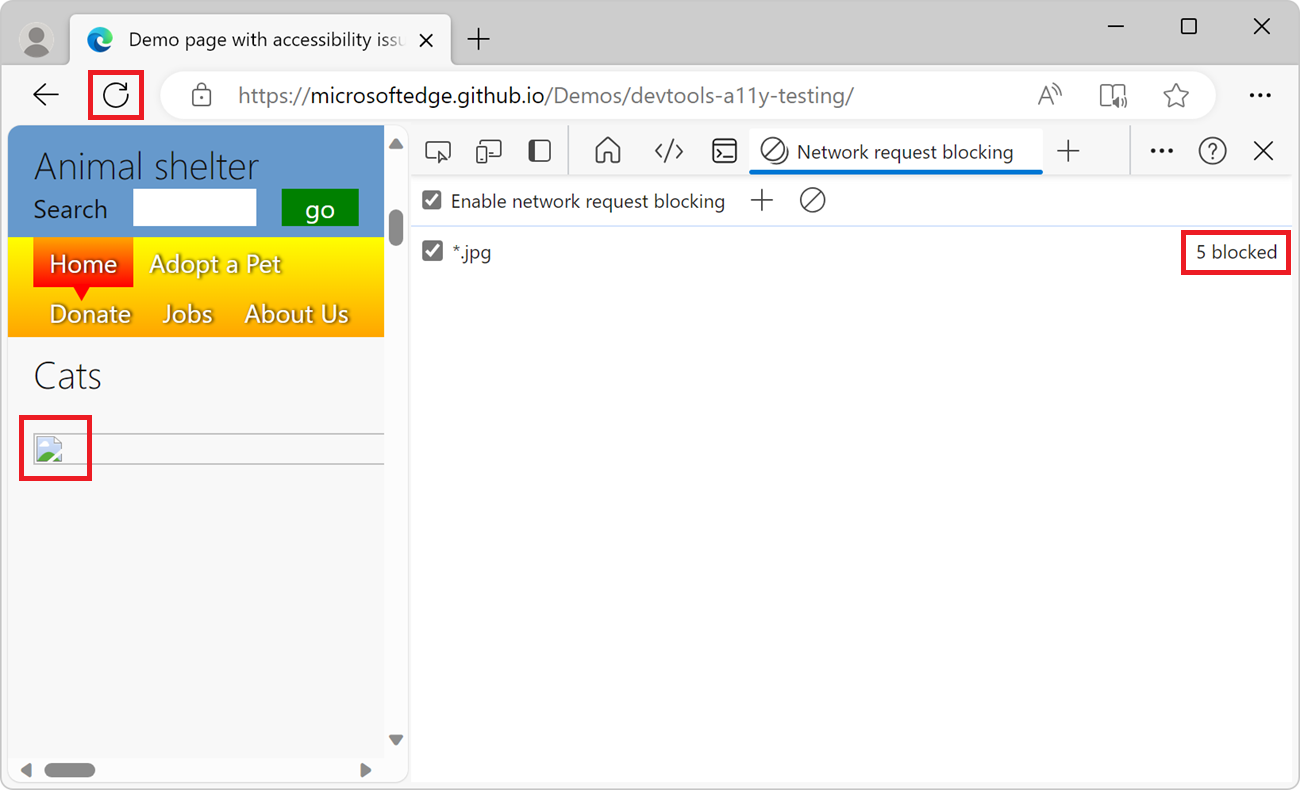
Veja também:
- Bloquear solicitações na atividade Inspecionar rede.
Excluir uma solicitação de rede bloqueada
Para excluir um padrão específico de solicitação de bloqueio de rede:
Na tabela Bloqueio de solicitação de rede, passe o mouse sobre um padrão de solicitação de bloqueio de rede e clique no botão Remover (
 ):
):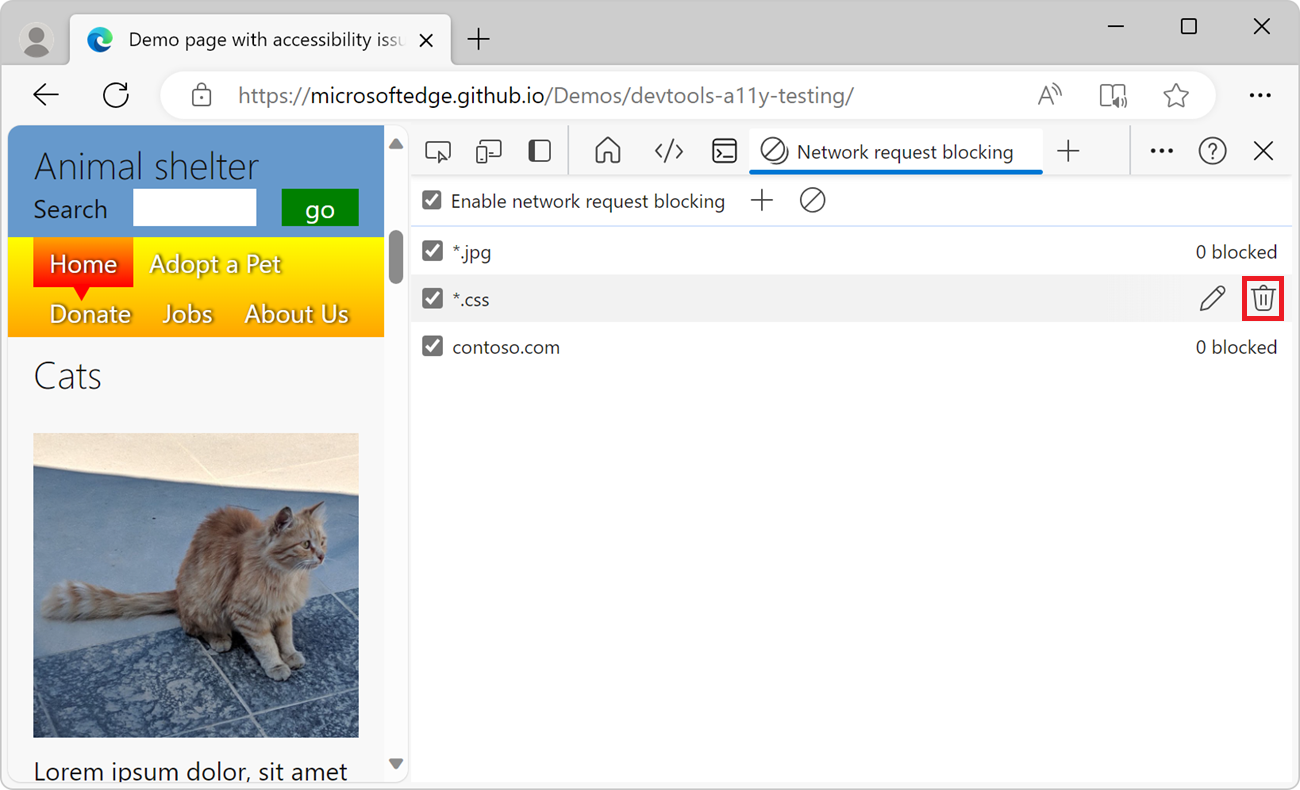
Para excluir todas as solicitações de bloqueio de rede ao mesmo tempo:
- Na barra de ferramentas, clique no botão Remover todos os padrões (
 ).
).
Modificar uma solicitação de rede bloqueada
Para alterar uma solicitação de rede bloqueada existente:
Na tabela Bloqueio de solicitação de rede, passe o mouse sobre uma solicitação de rede bloqueada e clique em Editar (
 ):
):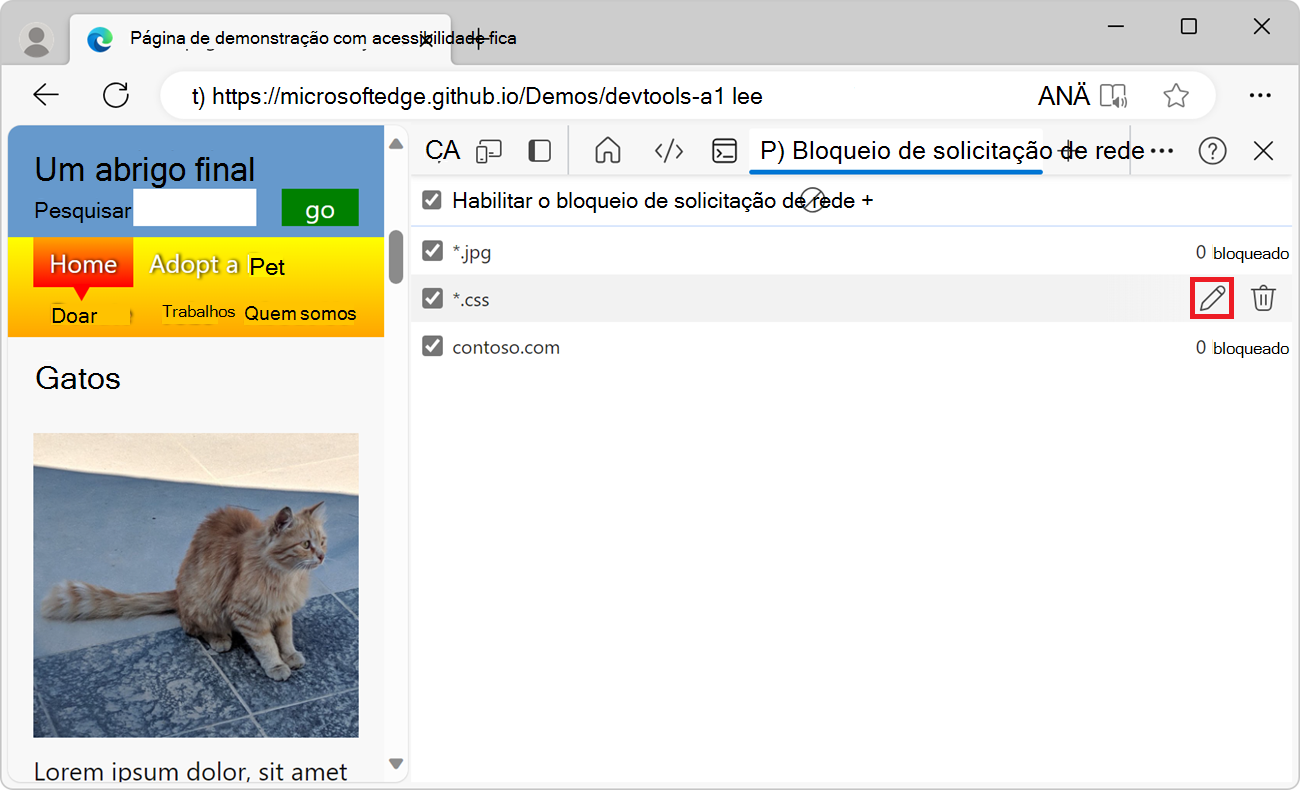
Alternar o bloqueio de solicitação de rede
Para alternar o bloqueio de solicitação de rede sem precisar excluir e recriar todas as solicitações de rede bloqueadas:
Na barra de ferramentas, selecione ou desmarque a caixa de seleção Habilitar solicitação de rede de bloqueio :
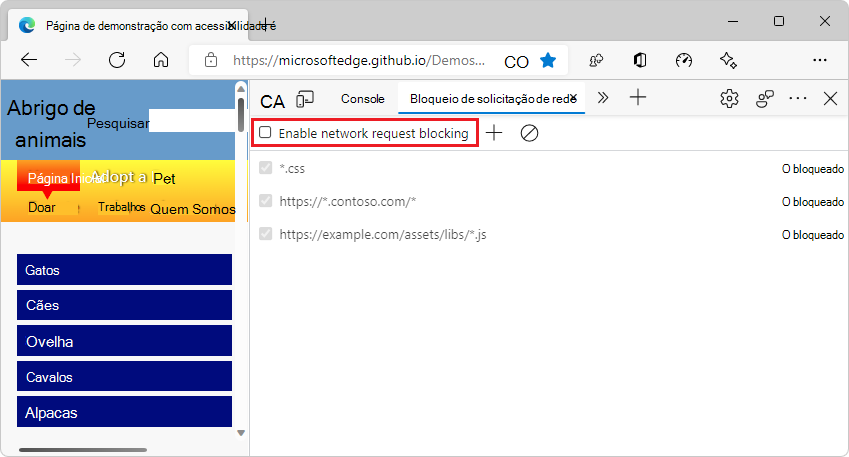
Bloquear uma solicitação de rede usando a ferramenta Rede
Você pode bloquear solicitações de rede feitas por sua página da Web usando a ferramenta de bloqueio de solicitação de rede ou usando a ferramenta Rede .
Para bloquear solicitações de rede usando a ferramenta Rede :
Acesse a página da Web para a qual você deseja bloquear solicitações de rede. Por exemplo, abra a página de demonstração de teste de acessibilidade em uma nova guia ou janela.
Para abrir o DevTools, clique com o botão direito do mouse na página da Web e selecione Inspecionar. Ou pressione Ctrl+Shift+I (Windows, Linux) ou Command+Option+I (macOS). DevTools é aberto.
Em DevTools, na Barra de Atividades, clique na guia Rede . Se essa guia não estiver visível, clique no botão Mais Ferramentas (
 ).
).Na tabela de solicitações de rede no painel inferior, localize a solicitação de rede que você deseja bloquear.
Clique com o botão direito do mouse na solicitação de rede e clique em Bloquear URL de solicitação para bloquear esse recurso específico ou Bloquear domínio de solicitação para bloquear todos os recursos do mesmo domínio: